Část 1: Úvod
Část 2: Vybavení
Část 3: Veselé focení
Část 4: Od bříška k dospívání
Část 5: Focení v interiéru
Část 6: Focení venku
Část 7: Rodinný život
Část 8: Tipy a Triky (I)
Část 9: Tipy a Triky (II)
Část 10: Archivování, editace a prezentace dětských fotografií
Fotografie bezpečně archivovat
Úprava obrazu v Photoshopu (od Leonie Ebbert)
Nasycení barev
Světlo a stín
Odstranění nedokonalostí pokožky
Oživení pozadí
Korekce barev
Místy zesvětlit nebo ztmavit
Pinceta pro opravu oblastí
Prezentace dětských fotografií
Poděkovací karty
Koláže
Text: Jens Brüggemann
Fotografie: Jens Brüggemann (147), Leonie Ebbert (44), Elli Bezensek (61), Radmila Kerl (26), Ramona Prosch (5) a Kay Johannsen (4)
Náčrtky: Jens Brüggemann (27)
Část 10: Archivování, editace a prezentace dětských fotografií
Ale fota samo o sobě nestačí, je třeba je ještě archivovat, upravovat a prezentovat.
Fotografie bezpečně archivovat
Dříve, když se fotilo na film, měli lidé praktické složky, kde mohli jednoduše a rychle uspořádat vyvolané filmy chronologicky. Ještě po letech (nebo i desetiletích) bylo jisté, že se k negativům pod stejnými kvalitními podmínkami dostanou!
(Foto: Jens Brüggemann)
Dnes je třeba věnovat větší pozornost uchování svých digitálních „pokladů“! Bylo by velmi škoda, kdyby se jednotlivé fotografie nebo dokonce celé výsledky focení ztratily!
(Foto: Jens Brüggemann)
Pokud uložíme focení výhradně na jeden (externí) pevný disk, jak to většina lidí dělá, může se stát, že všechna data budou ztracena, pokud dojde k poškození disku. Je tedy lepší uložit všechny fotografie na minimálně dvou různých pevných discích, které by měly být uloženy na různých místech.
Tím se zabrání tomu, aby cenné fotografie mohly být ztraceny při požáru. Kromě toho bychom měli občas pevné disky používat a přenesením dat na nový disk udržet mechanické části v provozu a pohyblivé.
RAID systémy jsou obecně velmi vhodné pro zálohování dat, mají však nevýhodu, že jsou velmi drahé. Navíc hrozí riziko krádeže nebo ztráty ohněm, takže při používání RAID systémů bychom měli provozovat dva systémy současně, na dvou různých místech, což by již vedlo k exorbitantně vysokým nákladům.
Někdy se skicují hororové scénáře, že by mohlo docházet k „elektrostatickým“ poruchám, které by mohly vést k tomu, že by byla ztracena všechna data na pevných discích a podobných úložných médiích. Pokud bychom chtěli tuto možnost také vyloučit, zbývá nám uložit alespoň nejdůležitější fotografie na zlaté CD nebo zlaté DVD.
Tato média byla speciálně navržena pro dlouhodobé uchování („archivní odolnost“ výrobce uvádí přibližně 100 let u DVD a 200 let u CD) důležitých dat (s pomocí speciálního povlaku). Ty jejich místa jsou však vhodné pouze pro velmi důležité fotografie. Náklady činí přibližně 2,- eura za zlaté DVD s kapacitou 4,7 GB nebo přibližně 1,20 eura za zlaté CD s kapacitou 700 MB.
Shrnuto, doporučuji tedy fotografie ukládat jednoduše na relativně levné externí pevné disky, přičemž by měly být v provozu a na různé místa uchovány minimálně dvě různé disky „zrcadlené“ pro lepší ochranu proti krádežím a ohni. Aby ale nebyly všechny fotografie jenom digitálně uloženy, doporučuji tisknout fotoknihy se zajímavými motivy. Tak si i při úplném výpadku elektřiny můžete bezstarostně prohlížet své nejoblíbenější dětské fotografie a vzpomínat…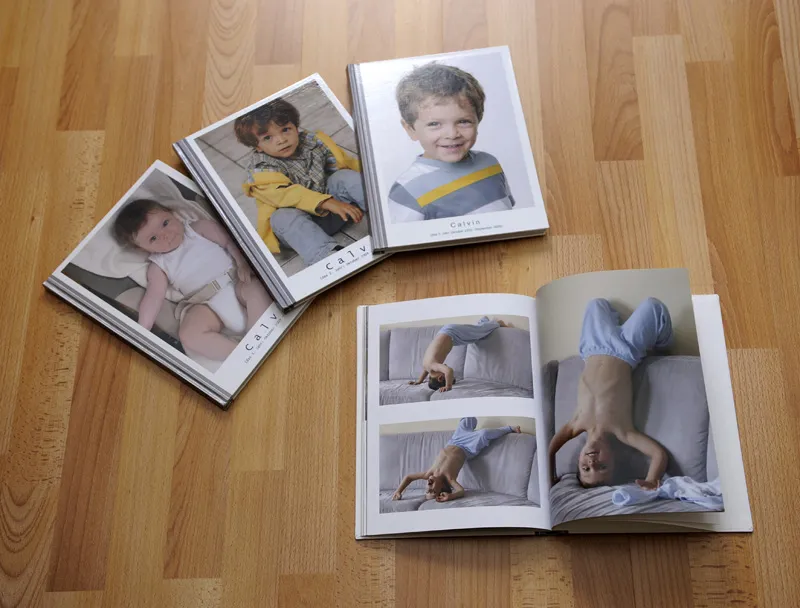
(Foto: Jens Brüggemann)
Na závěr této sady tutoriálů zde tedy pár tipů mé asistentky Leonie týkajících se úpravy obrazu a prezentace dětských fotografií:
Úprava obrázků v Photoshopu (od Leonie Ebbert)
Individualizace je pro mě při mé práci jako fotografka velmi důležitá. Ale nesmí být vidět, že bylo něco změněno. Někdy je méně více!
Intenzita barev
Například ráda snižuji intenzitu barev u některých mých dětských fotografií (viz druhý obrázek).
(Fotografie: Leonie Ebbert)
Podle mého vkusu působí upravená fotografie trochu „elegantněji“. 
(Fotografie: Leonie Ebbert)
Jedná se o pěknou alternativu ke standardním barevným provedením a také černobílým.
(Fotografie: Leonie Ebbert)
Světlo a stíny
Dosáhnu dokonalého efektu fotografie pomocí funkcí křivky tónů nebo jas/kontrast. Stane se, že mám skvěle vyfocený obrázek co do výrazu a kompozice, ale světlo není stoprocentně správné. Abych fotografii optimalizovala, maximalizuji nebo minimalizuji podíl světla v obraze.
Odstranění nedokonalostí pleti
U novorozenců se často objevuje tzv. novorozenecká akné na obličeji. Jde o drobné pupínky, které se objevují ve větším množství po narození. Na takových jedinečných fotografiích by měla být pleť kojence co nejjemnější a nejjemnější; to je požadavek mnoha rodičů. Tak, jak se očekává u pleti novorozence. Teprve tehdy se to něžné a křehké stvoření skutečně projeví.
Existují dvě způsoby, jak se zbavit pupínků: Klonovací štítek a opravný nástroj. Obě nástroje dokážou rozpoznat normální strukturu kůže a tak se mohou chovat jako make-upový štětec a „přemalovat“ všechny nedokonalosti, které nesedí s kožní strukturou.
Nejen pupínky padají za oběť opravným nástrojům. Každá boule a každý škrábanec bude na požádání nahrazený čistou, jemnou pletí.
(Fotografie: Leonie Ebbert)
Oživení pozadí
Nesourodé pozadí může odvést pozornost od dětí, které by měly být ve středu pozornosti, a proto je nutné je nahradit rovnoměrným, jednotným pozadím. Jak lze dobře vidět při srovnání ukázkových obrázků, originál tvoří tři různé objekty (okno, závěs a porcelánová figurína), které působí rušivě.
(Fotografie: Leonie Ebbert)
S Klonovacím štítkem a opravným nástrojem proměňuji pozadí na rovnou, bílou plochu.
(Fotografie: Leonie Ebbert)
Korekce barev
U některých fotografií se stává, že chování barev neodpovídá realitě. Například příliš vysoký podíl červené (způsobený například nesprávným odstínem nevypnuté stropní lampy) vede k tomu, že to vypadá, jako by dítě leželo příliš dlouho na slunci. To znamená, že růžová barva pleti vypadá červeně nebo růžově.
(Fotografie: Leonie Ebbert)
Avšak s pomocí Photoshopu je mi v těchto případech snadné odstranit nádech červené z obrázků a tak obnovit přirozenost obrazu.
(Fotografie: Leonie Ebbert)
S funkcí Barvotón v programu Photoshop je možné provést barevné úpravy. Pro odstranění zmíněného nádechu červené barvy se snižují červené podíly (což znamená přidání vyššího podílu cyanu).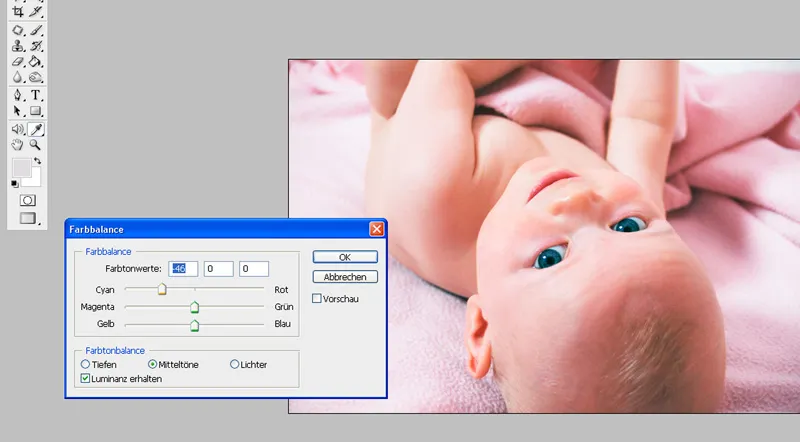
(Foto: Leonie Ebbert)
Jiným způsobem barevné korekce je velmi specifický: Na této ukázkové fotografii lze vidět vlevo růžový koš a zelený plastový míček.
(Foto: Leonie Ebbert)
Vzhledem k tomu, že tyto barevné předměty nesouzní s jednotným barevným konceptem, přemalovala jsem je pomocí štětce (dbejte na to, abyste přesně obarvili příslušný objekt!) do vhodné modré barvy. Otevřete novou vrstvu a malujte v požadované barvě normálním štětcem přes požadovaný objekt. Poté v okně vrstev změňte zobrazení z Normální na Odstín .
(Foto: Leonie Ebbert)
Modrá barva zde kryje, aniž by zničila veškeré kontury a struktury objektu. Nově natřený předmět se tak dokonale začlení do zamýšlené barevné koncepce.
(Foto: Leonie Ebbert)
Místy zesvětlit nebo ztmavit
Na tomto příkladu ještě vidíme stíny pohovky. Abychom je odstranili, aniž bychom na konci měli flekatou plochu, použijeme Nástroj k vyjasnění. Slouží k jednoduchému zesvětlení tmavých míst. Nicméně je tu ještě jedna věc, na kterou je třeba si dát pozor, abychom nechtěně zesvětlili oblasti, které neměly být dotčeny. Na tomto příkladu je to případ, že v jinak světlé oblasti musíme zesvětlit některá místa.
Světla, aby program věděl, že se nemají zesvětlit tmavé džíny nebo hlavička, ale pouze bílá, světlá oblast. Pokud necháme oblast na hodnotě Stíny nebo Střední tóny, může se stát, že zmizí kontury dítěte. Takže bychom už neviděli správnou ostrost.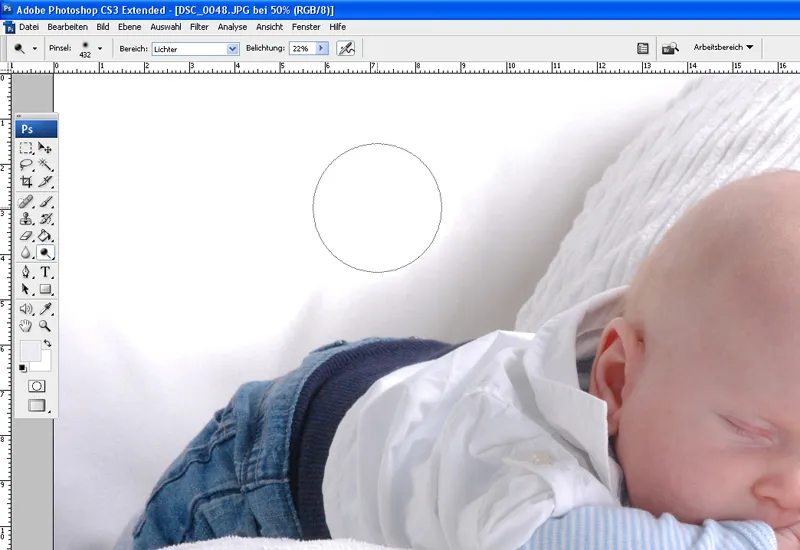
(Foto: Leonie Ebbert)
Výsledek vyjasnění je ve srovnání s Předtím ...
(Foto: Leonie Ebbert)
... ke Potom je zřetelný rozdíl:
(Foto: Leonie Ebbert)
Nástroj opravy oblastí štětce
Tento nástroj má stejné pozadí při úpravě obrázků jako Kopírovací razítko a Nástroj opravy.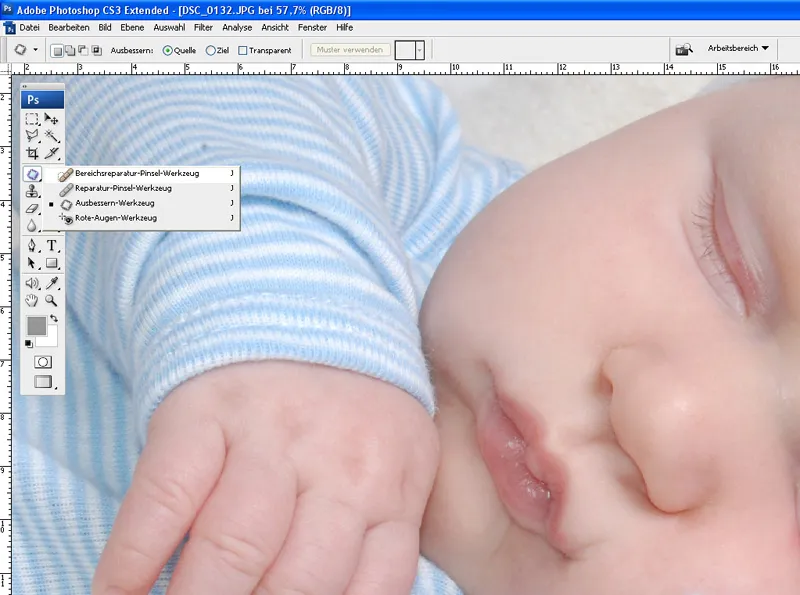
(Foto: Leonie Ebbert)
Při malých pupínkách lze tento nástroj rychle a snadno použít. Opticky vypadá podobně jako Kreslicí nástroj a lze nastavit libovolnou velikost štětce. Pokud nyní štětcem přejedete po pupínku, tato oblast se automaticky přizpůsobí okolní struktuře pokožky. Avšak opatrně je třeba zacházet, pokud chcete odstranit pupínek například přímo vedle oka. Mohlo by dojít k tomu, že si Kreslicí nástroj vezme část oka k opravě oblasti. V takových kritických případech proto doporučuji použít Nástroj opravy.
Prezentace dětských fotografií
Dnes existuje téměř nekonečno možností, jak prezentovat své nejlepší dětské fotografie: Tisk na plátno, za akrylem, na hrnky nebo podložky pod myš, na nákupní a laptopové tašky, na pohlednice, kalendáře a fotoknihy, pozvánky a díky, a mnohem víc. V následujícím textu budou nyní představeny dvě nejčastěji zvolené formy prezentace.
Pozdravní karty
Když na svět přijde nový malý občán, samozřejmě chce být o tom informována celá rodina a přátelé. I k tomu lze využít rozmanité funkce Photoshopu.
U pozdravních karet jde především o to vybrat krásný obrázek nebo více krásných obrázků a umístit je ve zvoleném formátu do scény. Nejprve musí být stanoven formát karty: V nabídce Soubor vyberete funkci Nová a určíte výšku a šířku karty.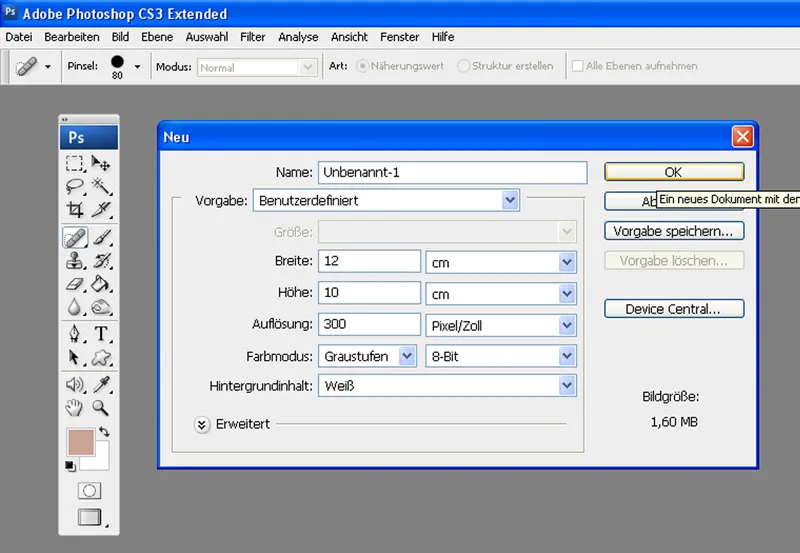
(Screenshot: Leonie Ebbert)
Po té se vybrané obrázky vloží do programu a následně do připraveného formátu.
Rychle si všimnete, že obrázek (obrázky) jsou velikostně nepřizpůsobené formátu. To znamená, že je třeba je upravit. Vyberete první obrázek a zmáčknete klávesy Ctrl+T současně. Nyní máte možnost tažením rohů pomocí klávesy Shift zmenšit nebo zvětšit obrázek.
V závislosti na barvách obrázku se definuje barevnost karty. Pomocí Pipety můžete například vybrat libovolnou barvu z obrázku.
(Foto: Leonie Ebbert)
Zvolenou barvou nyní pomocí Nádobky s barvou obarvíme původně bílý pozadí. S kreativními prvky štětců můžete karte dodat zvláštní nádech. Aby mohli babička, dědeček a spol. co nejvkusněji zjistit jméno a všechny důležité údaje, je nyní třeba přidat jméno, datum narození, délku a váhu na kartu. K tomu si vytvoříte textový rámeček, zvolíte krásný, odpovídající písmo a pilně začnete psát…
(Foto: Leonie Ebbert)
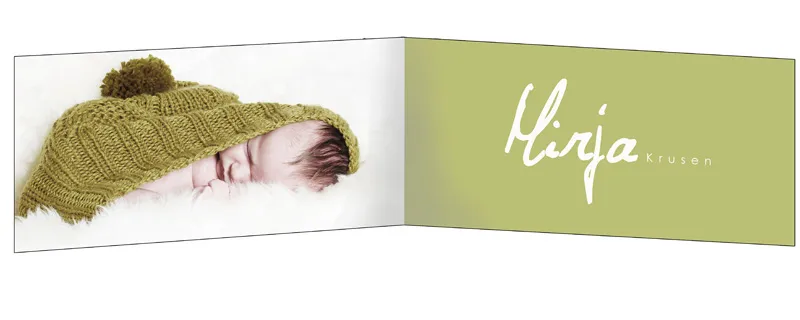
(Foto: Leonie Ebbert)
Koláže
Koláž se skládá z několika obrázků, které byly ideálně pořízeny ze série nebo které tematicky souzní (například jen fotky, na nichž dítě hraje fotbal). Koláže vytváříme buď pro dárky pro přátele a rodinu nebo pro zarámování do našich čtyř stěn.
(Foto: Leonie Ebbert)
S pomocí koláže lze obrázky ještě lépe zvýraznit než je to možné u jednotlivého obrázku.
(Foto: Leonie Ebbert)
Postup při vytváření digitální koláže je stejný jako u poděkovacího listu. Rozdíl spočívá v tom, že není nutné přidávat textové prvky.
Tak snadno budou vaše vybrané dětské fotografie prezentovány ještě krásněji!
Přejeme vám mnoho radosti a úspěchů<\p>

